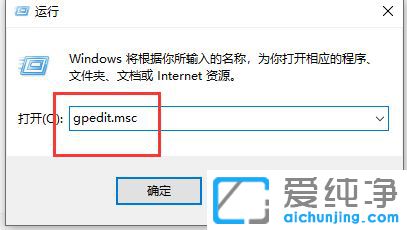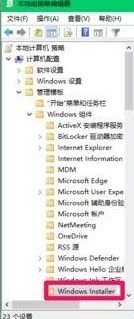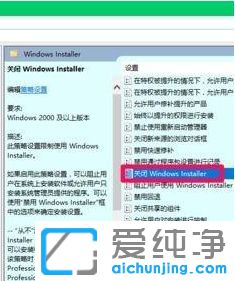| 计算机提示策略阻止安装,win7安装软件被策略阻止 | 您所在的位置:网站首页 › u盘被windows禁用怎么办 › 计算机提示策略阻止安装,win7安装软件被策略阻止 |
计算机提示策略阻止安装,win7安装软件被策略阻止
|
Win7系统下载重装好之后,第一件是就是给电脑安装常用软件,但是有些用户在安装软件的时候,提示被策略禁止,重新启动还是一样的情况,怎么回事呢?其实多半是因为软件的证书不信任的原因,下面小编整理了win7系统安装软件被阻止怎么办详细的处理方法。 详细解决步骤: 第一步:右键点击系统桌面左下角的【开始】,在开始菜单中点击【运行】,在运行对话框中输入:gpedit.msc,点击确定或者回车,打开本地组策略编辑器。
第二步:在本地组策略编辑器窗口,依次展开【计算机配置】-【管理模板】-【Windows组件】,点击展开项中的【windows Installer】。
第三步:在windows Installer右侧窗口中左左键双击【关闭windows Installer】,打开关闭windows Installer窗口。
第四步:在关闭windows Installer窗口中点击:已启用,在禁用windows Installer栏中选择:从不,再点击:应用 - 确定,就可以了。 win7安装软件被策略阻止的处理方法分享到这里了,几个步骤操作之后,软件就成功安装,有需要的小伙伴一起来学习下。 |
【本文地址】
公司简介
联系我们